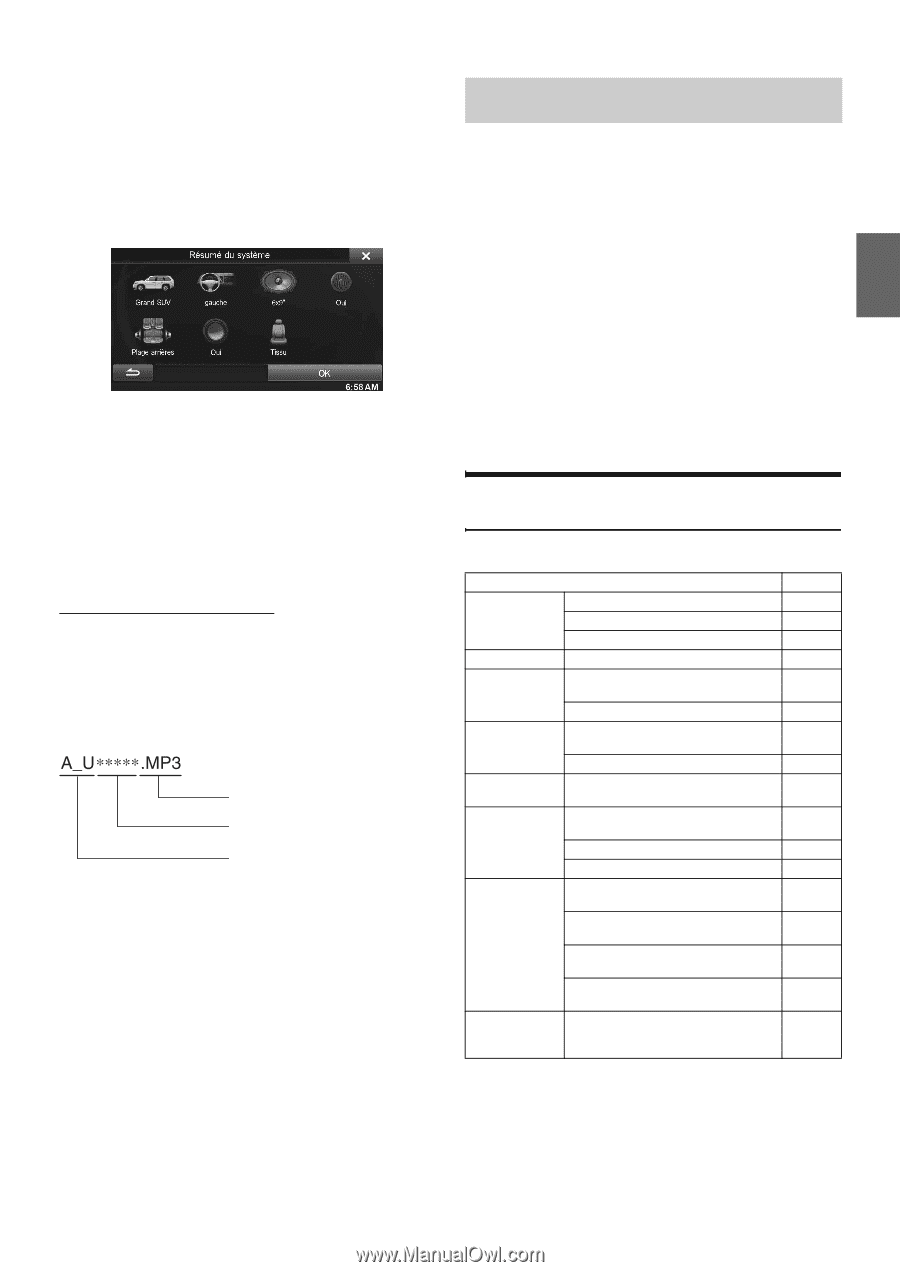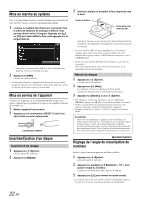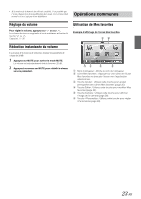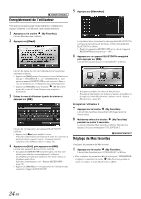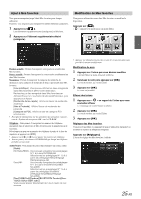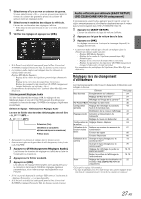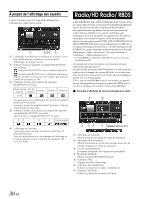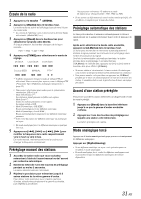Alpine INE-Z928HD Owner's Manual (french) - Page 27
Réglages lors du changement, d'utilisateurs
 |
View all Alpine INE-Z928HD manuals
Add to My Manuals
Save this manual to your list of manuals |
Page 27 highlights
7 Sélectionnez s'il y a ou non un caisson de graves. Si vous sélectionnez « No », vous ne pouvez pas régler le niveau du caisson de graves/la phase du caisson de graves dans les réglages audio. 8 Sélectionnez le matériau des sièges du véhicule. L'écran de confirmation des réglages s'affiche. • Si les sièges d'auto sont à la fois en cuir et en tissu, sélectionnez [Mi-cuir]. 9 Vérifiez les réglages et appuyez sur [OK]. • Si le Preset3 avait déjà été sauvegardé pour la Time Correction/ X-OVER/les réglages Parametric EQ, les données seront écrasées. • Les réglages audio simples sont indiqués dans les éléments de réglages audio suivants. Réglage MX (Media Xpander) - Réglage de la courbe de l'égaliseur paramétrique (Parametric EQ) Réglage de la correction du temps (Time Correction) Réglage des paramètres du répartiteur (X-OVER) (uniquement lorsque Subwoofer est réglé sur « On ») Les paramètres des préréglages de l'égaliseur (Bass Max EQ) sont désactivés. Téléchargement Réglages Audio À l'aide d'un dispositif de stockage USB, les réglages de son téléchargés depuis le site web d'ALPINE peuvent être utilisés pour configurer la correction de temps, X-OVER et les réglages d'égalisateur paramétrique. Élément de réglage : Téléchargement Réglages Audio Le nom de fichier des données téléchargées devrait être « A_U*****.MP3. » Extension (fixe) Identifiant (5 caractères alphanumériques au maximum) Préfixe (fixe) • Sauvegardez les données de réglage dans le dossier racine. • Pour en savoir plus sur la procédure de téléchargement, visitez le site web d'ALPINE. 1 Appuyez sur [Téléchargement Réglages Audio]. Les fichiers de données de réglage sont affichés en liste de 5 éléments au maximum. 2 Appuyez sur le fichier souhaité. 3 Appuyez sur [OK]. Les valeurs de réglage téléchargées sont appliquées pour la correction de temps/X-OVER/les réglages égaliseur paramétrique, et en même temps sauvegardées sous Preset3. • S'il n'y a pas de dispositif de stockage USB connecté, la fonction de « Réglage iPersonalize » n'est pas disponible. • Si le Preset3 avait déjà été sauvegardé pour la Time Correction/ X-OVER/les réglages Parametric EQ, les données seront écrasées. Audio véhicule par véhicule (EASY SETUP) (INE-Z928HD/INE-NAV-38 uniquement) L'environnement sonore le plus approprié pour le type de voiture est réglée automatiquement en sélectionnant simplement un type de voiture dans la liste enregistrée dans l'INE-Z928HD/INE-NAV-38. 1 Appuyez sur [EASY SETUP]. L'écran de sélection du type de voiture s'affiche. 2 Appuyez sur le type de voiture dans la liste. 3 Appuyez sur [OK]. Le réglage commence. Lorsque le message disparaît, le réglage est terminé. • La fonction Audio véhicule par véhicule est indiquée dans les éléments de réglages audio suivants ; - Réglage MX (Media Xpander) - Réglage de la courbe de l'égaliseur paramétrique (EQ Paramétrique) - Réglage de la correction du temps (Time Correction) - Réglage des paramètres du répartiteur (X-OVER) (uniquement lorsque le Subwoofer est réglé sur [On]) Les paramètres des préréglages de l'égaliseur (Bass Max EQ) sont désactivés. Réglages lors du changement d'utilisateurs Les fonctions/paramètres affectés par le changement d'utilisateurs sont indiqués ci-dessous. Élément Réf. page Mes favorites Enregistrement de l'utilisateur 24 Réglage de Mes favorites*1 24 Affichage de l'image de la caméra*2 26 HD Radio/RBDS Affichage du radio-texte 32 Configuration Réglage de l'affichage du bandeau 43 générale haut et du bandeau bas Modification de la couleur d'affichage 44 Réglages Audio Activation et désactivation du 47 Subwoofer Réglage du niveau du Subwoofer 48 Configuration de Réglage Glisser, déplacer 53 la source Utilisation de la Attribuer un numéro de raccourci de 67 fonction mains numérotation libres Fonction de rappel 66 Fonction Répertoire 66 Utilisation de la caméra Changer le type d'image pour la caméra arrière*2 Changer le type d'image pour la caméra avant*2 Réglage de l'affichage du guide sur MARCHE/ARRÊT 73 75 73, 76 Régler la position de l'affichage de l'avertissement 73, 76 Autre Réglage de l'angle de visualisation du 22 moniteur (INE-Z928HD/INE-NAV-38 uniquement) *1 Excepté le réglage i-Personalize *2 Le type d'affichage peut être réglé lorsqu'une caméra équipée d'une fonction de commutation sur l'écran de la caméra est connecté. 27-FR